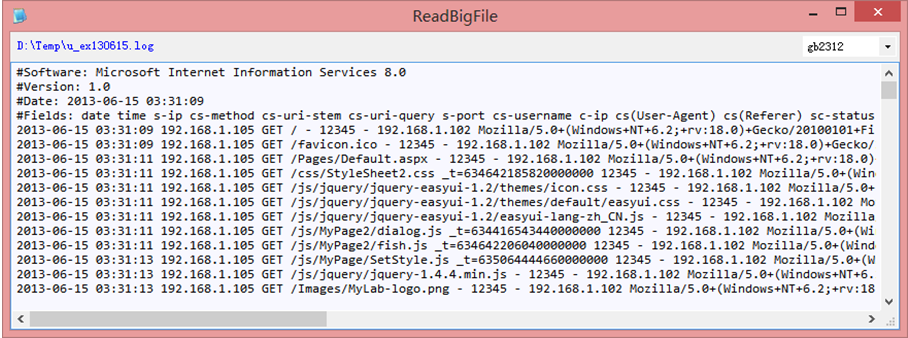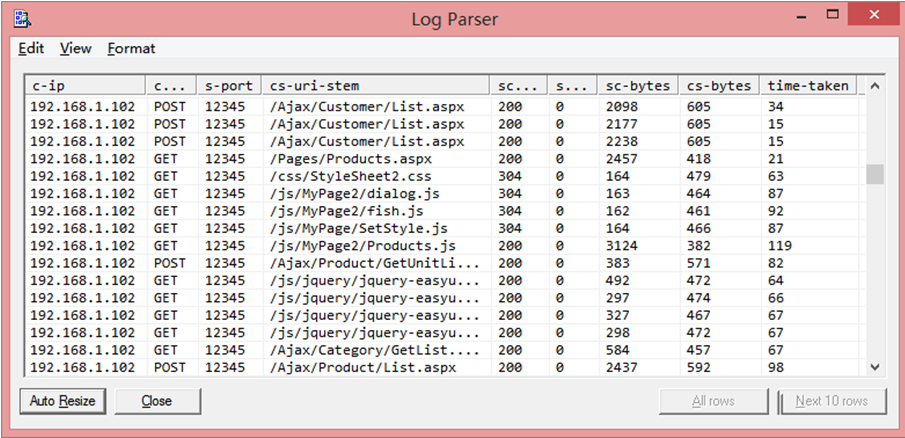設置好IIS日志參數,IIS在處理請求后(的一段時間之后),會生成IIS日志����。我們可以在【日志界面】的右邊區域【操作】中點擊【查看日志文件】快速定位到IIS日志的根目錄,然后到目錄中尋找相應的日志文件(默認會根據應用程序池序號來區分目錄)�。
1����、比如:我找到了我需要的日志: 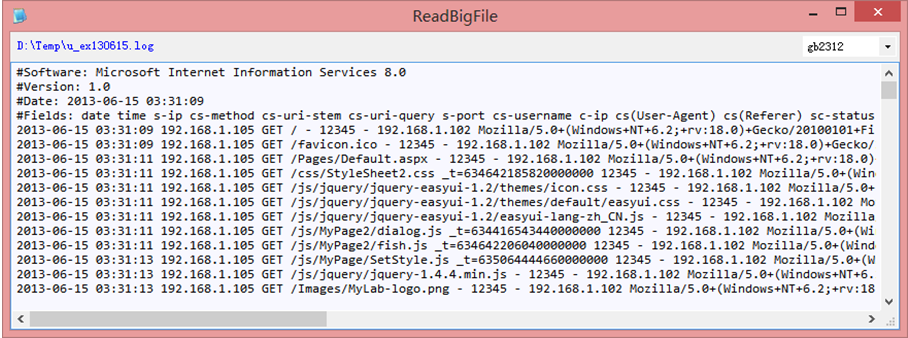
這個文件一大堆密密麻麻的字符,現在我該如何分析它呢����?
有個叫LogParser的工具就可以專門解析IIS日志�,我們可以用它來查看日志中的信息���。
2、比如我可以運行下面的命令行(說明:為了不影響頁面寬度我將命令文本換行了):
"C:/ProgramFiles/LogParser2.2/LogParser.exe"-i:IISW3C-o:DATAGRID
"SELECTc-ip,cs-method,s-port,cs-uri-stem,sc-status,sc-win32-status,
sc-bytes,cs-bytes,time-takenFROMu_ex130615.log"
3���、現在就可以以表格形式來閱讀IIS日志了: 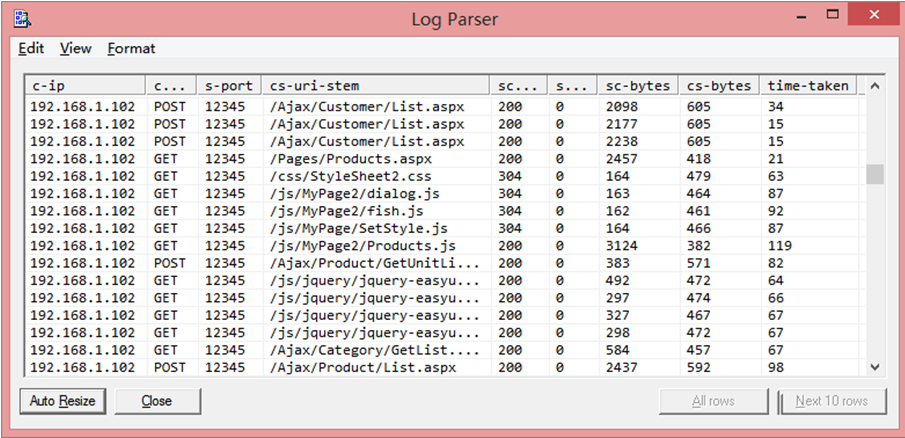
4���、說明:我不推薦用這種方法來分析IIS日志,原因有二點:
a�、慢:當日志文件稍大一點的時候,用它來分析就比較浪費時間了(尤其是需要多次統計時)����。
b、不方便:它支持的查詢語法不夠豐富���,沒有像SQLServer針對數據表查詢那樣全面����。